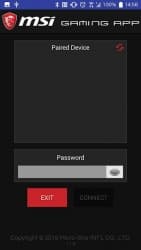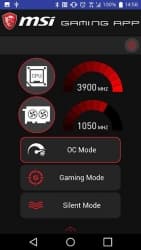MSI Gaming App

MSI Gaming App — фирменное приложение от компании, выпускающей игровые ноутбуки. Позволяет через телефон изменять профили производительности видеокарты, чтобы регулировать основные параметры устройства. Для корректной работы предварительно необходимо выполнить сопряжение смартфона с персональным компьютером.
Особенности
Приложение MSI Gaming App работает в паре с компьютером, на котором установлено соответствующее программное обеспечение. Для корректного взаимодействия со всеми функциями предварительно необходимо выполнить сопряжение устройств. Делается это посредством ввода защитного пароля, сгенерированного на персональном компьютере. Притом оба устройства должны находиться в одной Сети.
Программа предлагает пользователю на выбор три режима работы:
- OC Mode. Обеспечивает максимальную производительность в играх за счет повышения тактовой частоты графического процессора и оборотов вентиляторов.
- Gaming Mode. В меньшей мере повышается производительность в требовательных программах. При этом снижается шум от кулеров.
- Silent Mode. Понижает обороты вентиляторов, за счет чего достигается максимально тихая работа ноутбука, но производительность уменьшается.
Все перечисленные возможности будут доступны только в том случае, если на компьютере установлены последние драйверы видеокарты. При этом графический чип должен поддерживать все предоставляемые программой функции. Актуальный модельный ряд можно посмотреть на сайте производителя ноутбуков в соответствующем разделе.
Преимущества и недостатки
Среди достоинств программы MSI Gaming App можно выделить следующее:
- отсутствие рекламных баннеров и видеороликов;
- наличие различных режимов работы ноутбука;
- интуитивно понятный интерфейс, не перегруженный лишней информацией;
- отображение тактовой частоты процессоров в главном меню.
К недостаткам можно отнести следующие аспекты:
- на новейших версиях мобильной операционной системы могут возникать критические ошибки, автоматически закрывающие программу;
- на старых мобильных устройствах нестабильно работает сопряжение с компьютером, что не позволяет пользоваться всеми функциями программы;
- отсутствие возможности создавать профили производительности самостоятельно.
Скачать приложение MSI Gaming App на Андроид бесплатно и без регистрации можно с нашего сайта, по ссылке ниже.
Скачать MSI Gaming App на Android бесплатно
 ВКонтакте
Социальные сети , Полезные , Для планшетов
ВКонтакте
Социальные сети , Полезные , Для планшетов
 Google Play Market
Интернет , Другое , Для планшетов , Магазины
Google Play Market
Интернет , Другое , Для планшетов , Магазины
 SHAREit
Другое , Полезные
SHAREit
Другое , Полезные
 Одноклассники
Социальные сети , Виджеты , Для планшетов
Одноклассники
Социальные сети , Виджеты , Для планшетов
 WhatsApp Messenger
Общение , Прикольные , Для планшетов
WhatsApp Messenger
Общение , Прикольные , Для планшетов
 Мой говорящий Том
Другое , Прикольные
Мой говорящий Том
Другое , Прикольные
 Моя Говорящая Анджела
Другое , Прикольные , Для планшетов
Моя Говорящая Анджела
Другое , Прикольные , Для планшетов
 YouTube
Интернет , Видеоплееры , Развлечения , Виджеты , Полезные , Для планшетов
YouTube
Интернет , Видеоплееры , Развлечения , Виджеты , Полезные , Для планшетов
 Друг Вокруг
Социальные сети , Прикольные
Друг Вокруг
Социальные сети , Прикольные
 imo
Общение , Полезные , Для планшетов
imo
Общение , Полезные , Для планшетов